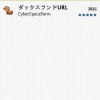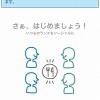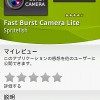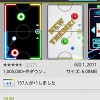改めて「Google Earth」を使ってビビってみた
以前にGoogle Earthの記事は書いているのですが、
昨日、YouTube x GEO Creator Dayに参加して、いろんな事に触発されたので、改めて記事にしてみました。
実は、こんな多機能だったとは気付いていませんでした。



おなじみ「Google Earth」のマーケット画面です。
とはいっても、マーケットの様相が変わっているのでちょっと新鮮味もありますね(なんの話だ?)。
アプリを起動してメニュー→検索でお好みの地点に飛んでいきます。



例えば東京スカイツリーを検索するとこんな感じで表示されるわけですが、
ここで、メニュー→レイヤで「Panoramioの写真」にチェックを入れると
Panoramioという写真共有サービスにアップロードされた写真が表示されるようになります。


写真からでも東京スカイツリーができていく様子が楽しめます。
なお、このPanoramioのサービスはGoogleアカウントで利用できますので、
風景写真をよく撮る人は、地域に紐付けてアップしてみるとおもしろいと思いますよ。



あと、もう一つ面白い機能が「見回す」機能です。
左下の目のようなアイコンをタップしてONにすることで、その地点から 360 度の景色を眺めることができます。
景観を上に傾斜させるには、画面にタッチして下方向にスワイプします。
逆に景観を下に傾斜させるには、画面にタッチして上方向にスワイプします。
使い方にちょっと癖がありますが、慣れてくると右画像のように富士山を横から眺めることもできます。
ONで傾斜、OFFで位置移動の観念が分かってくると、いろいろと立体感のある景色が楽しめます。
(ただ、全ての造形物が立体化されているわけではありません。)
操作方法はGoogle Earthの公式ページにも載っていますので、いろいろと試行錯誤してみてください。
↓ダウンロードはこちらからどうぞ。

QRコードの読み取りについてはこちら⇒QuickMark
アンドロイド端末からはこちら⇒http://market.android.com/search?q=pname:com.google.earth
でね、余談なんですが、最初に書いたYouTube x GEO Creator Dayの会場に面白いおもちゃが置いてありまして。

これ、Liquid GalaxyといってGoogle Earthが8面のモニターに表示されて、
ヘリコプターで空中散歩するような感じで楽しめるんです。Google日本法人の本社にも置いてありますね。
実際に操作した(してもらった)感じを動画で押さえてきたので、興味のある方はどうぞ。
Liquid Galaxy その1 日本散策
Liquid Galaxy その2 ラスベガス散策
なお、このLiquid Galaxy、
自宅にも設置できるらしいので誰か配置したいというツワモノの出現を楽しみにしています。